Outlook-kalender: Hur man ändrar bakgrundsfärg

Om du inte gillar den aktuella bakgrundsfärgen i din Outlook-kalender, gå till Inställningar och välj en annan färg.
När du får tiotals eller till och med hundratals e-postmeddelanden varje dag är det avgörande att bara kunna fokusera på de viktiga. Du vill inte slösa dyrbar tid på att rensa ut din inkorg för att hitta de e-postmeddelanden som verkligen betyder något för dig. Det är därför många Windows 10-användare föredrar att avsluta prenumerationen på Cortanas Daily Briefing-e-postmeddelanden. Men ibland fortsätter användare att få dessa irriterande meddelanden ändå. Låt oss se hur du kan lösa det här problemet.
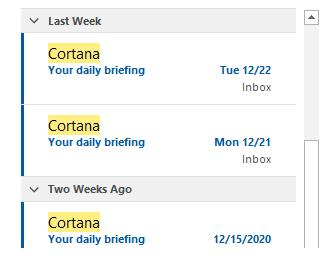
Microsoft 365-användare får Cortana Daily Briefing-e-postmeddelanden eftersom funktionen är på som standard. Om du vill sluta få dessa e-postmeddelanden måste du manuellt avregistrera dig från tjänsten.
Genomgångsmailet listar alla viktiga uppgifter du behöver ta hand om så att du bättre kan organisera din arbetsdag. Dessa kan omfatta möten, olika påminnelser , dokument som du behöver granska och så vidare. Naturligtvis, om du vill sluta få e-postmeddelanden kan du antingen avsluta prenumerationen eller be din IT-administratör att inaktivera det här alternativet åt dig.
Så, först till kvarn, dubbelkolla och se till att du har avslutat prenumerationen på tjänsten ordentligt. För att välja bort informationsmeddelandet, starta Microsoft Edge och gå till www.cortana.office.com . Rulla sedan ned till Välj bort informationsmeddelandet för att stänga av den här funktionen.
Alternativt, logga in i din Outlook-postlåda med Edge, öppna din Cortana-e-post och tryck på Avsluta- knappen i slutet av e-postsidfoten.
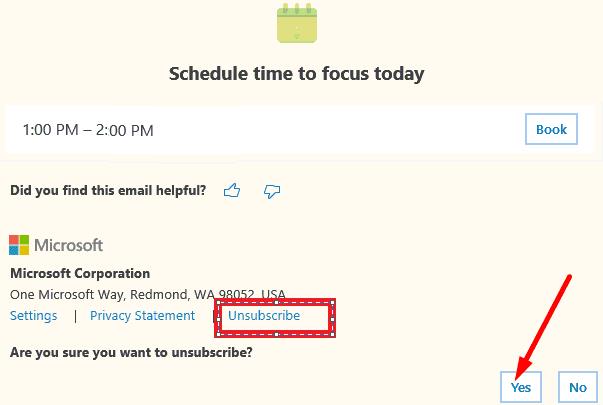
Många användare bekräftade att de var tvungna att använda Edge-webbläsaren för att framgångsrikt avsluta prenumerationen på Cortana Briefing. Tydligen kan du inte avsluta prenumerationen på Chrome, Safari eller någon annan webbläsare.
Se till att du får meddelandet "Upptecknad framgångsrikt". Berätta gärna för Microsoft varför du valde att avsluta prenumerationen. Om företaget får mycket negativ feedback om den här funktionen kanske saker och ting kommer att förändras.
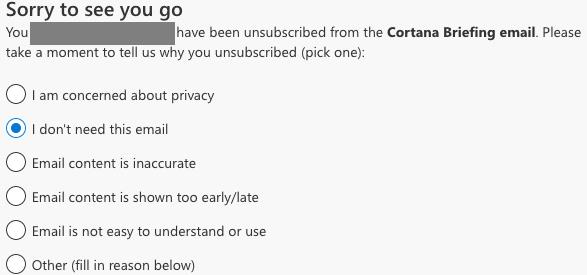
Tänk på att du inte kan blockera dessa e-postmeddelanden genom att justera dina Windows 10- eller Cortana-appinställningar. Till exempel, även om du går till Outlooks säkerhetsinställningar och du trycker på alternativet Blockera eller markerar informationsmailen som skräppost, hjälper det inte alls. De kommer alltid tillbaka nästa dag.
Detsamma gäller om du justerar dina sekretessinställningar för e-post . Om du gjorde det i hopp om att bli av med Cortanas genomgångar, så kan det förklara varför assistenten fortsätter att skicka dig dagliga e-postmeddelanden.
Ett annat alternativ är att helt enkelt kontakta din IT-administratör och be dem stänga av det här alternativet åt dig. Beroende på din organisations inställningar kanske du inte alltid har tillgång till Cortanas Office-inställningar för att avsluta prenumerationen på tjänsten.
Enligt vissa användare, om du är en GoDaddy-kund, är det så här Cortana faktiskt hittade dig. Att avsluta prenumerationen på Cortana är inte lätt eftersom det inte finns något relevant lösenord att använda.
För att komma runt det här problemet, öppna ett av dessa e-postmeddelanden med briefing och tryck på knappen Avsluta prenumeration. Skriv sedan in din e-postadress och ange lösenordet du använder för att komma åt din Office365-webbmail. Många användare sa att den problematiska e-postadressen skapades när GoDaddy började vara värd för deras domän. Även om många användare sa att de aldrig använde den e-postadressen, verkar Cortana inte ha något emot det.
Även om du inte har ett Outlook-konto själv, om din organisation använder Microsoft Exchange-e-postservern online, kan administratören ha aktiverat e-postmeddelanden för genomgång åt dig.
Som en lösning kan du också skapa en regel i Outlook och skicka dessa irriterande e-postmeddelanden direkt till skräppostmappen.
Starta din Outlook-postlåda och gå till Inställningar (tryck på kugghjulsikonen).
Klicka sedan på Visa alla Outlook-inställningar .
Välj Regler och sedan Lägg till ny regel .
Namnge och definiera den nya regeln. Du kan till exempel skicka Cortanas e-postmeddelanden (skickade från [email protected] ) till din skräppostmapp eller så kan du skapa en dedikerad mapp för alla dessa e-postmeddelanden.
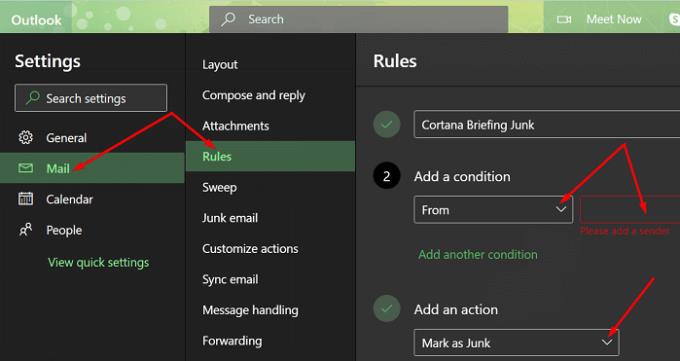
Tänk på att om du bara markerar dessa e-postmeddelanden som skräppost, kommer det inte att fungera. Men om du skapar en fristående regel för att filtrera dessa e-postmeddelanden borde det fungera.
Många användare hatar verkligen Cortana Briefing eftersom de inte gillar tanken på att Microsoft ska hämta information från sina personliga e-postmeddelanden. För att sammanställa informationsmailen måste Cortana skanna dina e-postmeddelanden för att hitta relevant information. Ärligt talat, jag är själv Outlook-användare och jag gillar inte tanken på att Microsoft skaka igenom mina e-postmeddelanden heller. Det är därför jag stängde av det här alternativet och jag överväger allvarligt att byta till en annan e-postklient .
Förresten, om du vill skydda din integritet kommer dessa guider att vara användbara:
Medan Microsoft implementerade Cortanas Daily Briefing-e-postmeddelanden med de bästa avsikterna i åtanke, föredrar många användare att inaktivera den här funktionen på grund av integritetsproblem. För att göra det måste du öppna ett av dina e-postmeddelanden med briefing och trycka på knappen Avsluta prenumeration i slutet av e-postsidfoten.
⇒ Över till dig nu : Hur ser du på Cortanas e-postmeddelanden från Briefing? Tycker du att de är användbara? Eller är du snarare bekymrad över att Microsoft kammar dina e-postmeddelanden? Dela dina tankar i kommentarerna nedan.
Om du inte gillar den aktuella bakgrundsfärgen i din Outlook-kalender, gå till Inställningar och välj en annan färg.
Om Outlook inte kunde skapa arbetsfilen måste du redigera din User Shell Folders-cache och peka strängvärdet till en giltig katalog.
Om Outlook inte visar din signaturbild, se till att du skriver dina e-postmeddelanden med HTML-formatet. Skapa sedan en ny signatur.
Lös ett problem där du inte kan lägga till ord i den anpassade ordboken i Microsoft Outlook 2016.
Hur man skickar en kontaktlista till andra personer i Microsoft Outlook 2016 eller 2013.
Ställ in om du visar eller skickar e-post i vanlig text eller HTML-format i Microsoft Outlook 2019, 2016 eller 365.
Lös ett vanligt fel som uppstår i Microsoft Outlook 2016 efter uppgradering till Windows 10.
Hur du ansluter din Microsoft Outlook 2016 e-postklient till ditt Google Gmail-konto.
För att fixa Uppsättningen mappar kan inte öppnas fel i Outlook, öppna e-postklienten i felsäkert läge och inaktivera dina tillägg.
Om Hem-knappen saknas i Outlook, inaktivera och aktivera Home Mail på menyfliksområdet. Denna snabba lösning hjälpte många användare.
Lös problemet Den här åtgärden har avbrutits på grund av begränsningar som gäller för den här datorn. fel när du väljer en länk i Microsoft Outlook 2016.
Om din Outlook-skrivbordsapp inte låter dig ta bort dina kalenderhändelser, använd webbappen. Om problemet kvarstår, uppdatera och reparera Office.
Hur man importerar och exporterar data i Microsoft Outlook 2016.
Hur man åtgärdar ett problem med att köra Microsoft Outlook i MacOS High Sierra.
Laddas inte bilder i dina Microsoft-e-postmeddelanden? Den här handledningen visar dig några anledningar till att detta kan hända och hur du åtgärdar det.
Eftersom Microsoft investerar mer resurser i sina uppgiftshanteringsappar har det aldrig varit en bättre tid att använda Outlook Tasks. I kombination med Microsoft To-Do,
Vi visar dig detaljerade steg för hur du återkallar ett e-postmeddelande som skickats från Microsoft Outlook 2016.
Åtgärda ett vanligt problem när du försöker förhandsgranska bifogade filer i Microsoft Outlook.
Styr ljudet för e-postmeddelanden i Microsoft Outlook 2016-e-postklienten.
Vi tillhandahåller tre olika sätt att synkronisera kontakter mellan din iPhone och Microsoft Outlook.
Vill du automatisera alla dina personliga och professionella uppgifter på en Windows 11-dator? Lär dig här hur du skapar uppgifter i Windows Task Scheduler.
Ta reda på hur du fixar felkod 0x80070070 på Windows 11, som ofta dyker upp när du försöker installera en ny Windows-uppdatering.
Vad gör du när Windows 11-datorns tid mystiskt inte visar den tid den ska? Prova dessa lösningar.
Ta reda på vad du ska göra om Windows Phone Link inte fungerar, med en steg-för-steg lista med lösningar för att hjälpa dig att återansluta din telefon till din dator.
Att hantera flera e-postinkorgar kan vara en utmaning, särskilt om viktiga e-postmeddelanden hamnar i båda. Många människor står inför detta problem när de har öppnat Microsoft Outlook och Gmail-konton. Med dessa enkla steg lär du dig hur du synkroniserar Microsoft Outlook med Gmail på PC och Apple Mac-enheter.
Upptäck skillnaden mellan Windows 11 Home och Pro i ett kortfattat format i denna artikel och välj rätt Windows 11-utgåva.
Behöver du skriva ut på en nätverksansluten skrivare på kontoret eller ett annat rum hemma? Hitta här hur du lägger till en skrivare via IP-adress i Windows 11.
Om du ser felet Windows Online Troubleshooting Service Is Disabled när du använder någon Windows felsökare, läs den här artikeln nu!
Lär dig hur du rullar tillbaka Windows 11 24H2-uppdateringen om du har haft problem med denna version av Microsofts operativsystem.
Denna handledning visar hur du ändrar inställningarna för UAC i Microsoft Windows.



























